Win7系统如何删除Thumbs.db?
最近有Win7系统用户发现在桌面上总是会出现一个Thumbs.db文件,将它删除后还是会出现,用户并不清楚Thumbs.db是什么文件,也不知道要如何才能彻底删除掉它,为此非常烦恼。其实,Thumbs.db是操作系统的缩略图文件(数据库文件),我们可以删掉它然后再设置成不产生这个Thumbs.db缩略图缓存文件即可。
方法步骤
1、Win+E快捷键,调出资源管理器→打开控制面板;
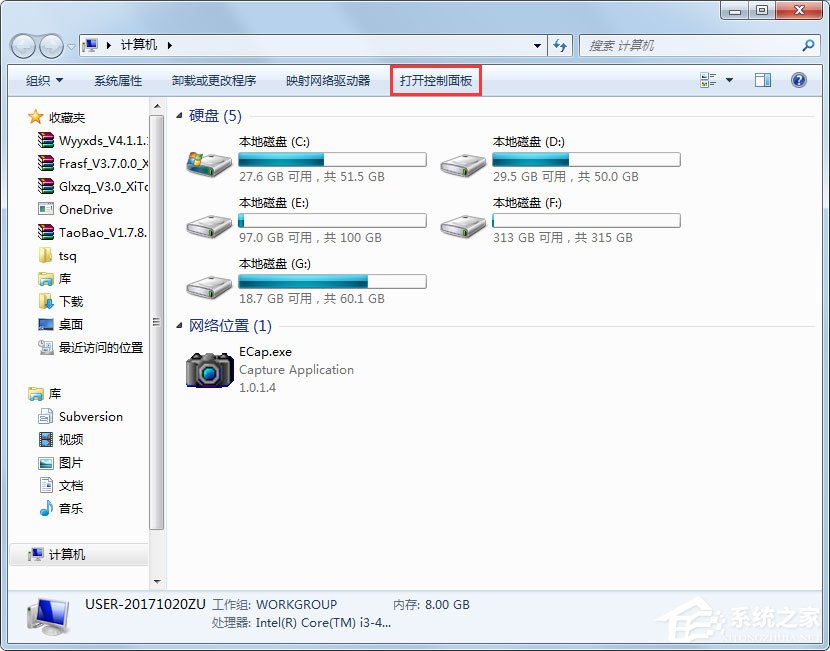
2、控制面板→外观和个性化;
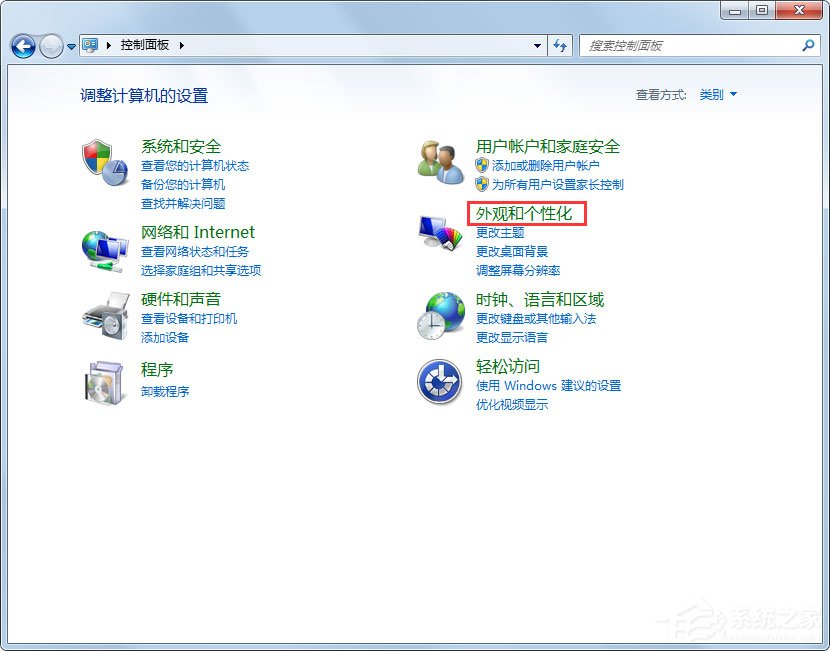
3、外观和个性化→文件夹选项;
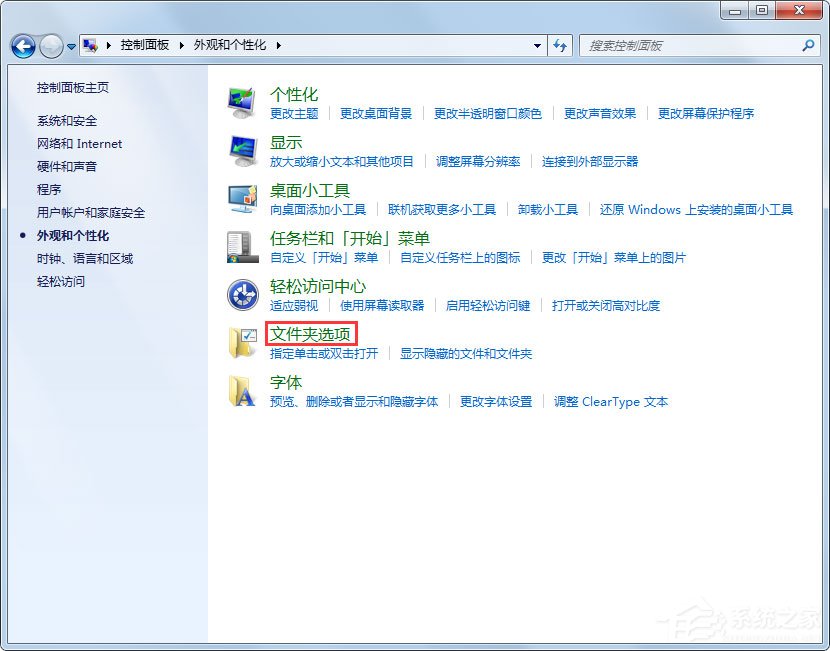
4、勾选始终显示图标,从不显示缩略图选项→确定;
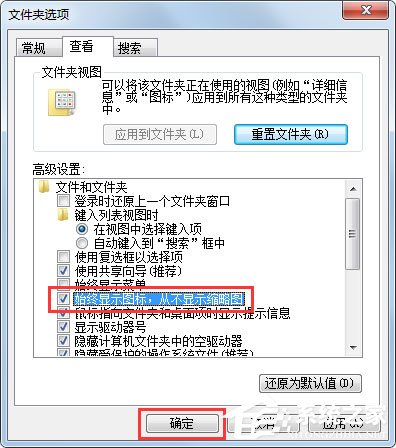
5、但是,在设置前建立的缩略图缓存文件还是存在的,可以删除,新建一个文件,复制以下内容(然后另存为:删除缩略图缓存.bat),如果还有F盘、G盘等磁盘分区,可以自行添加该磁盘的相关删除命令;
@echo off
del c:Thumbs.db /f/s/q/a
del d:Thumbs.db /f/s/q/a
del e:Thumbs.db /f/s/q/a
exit
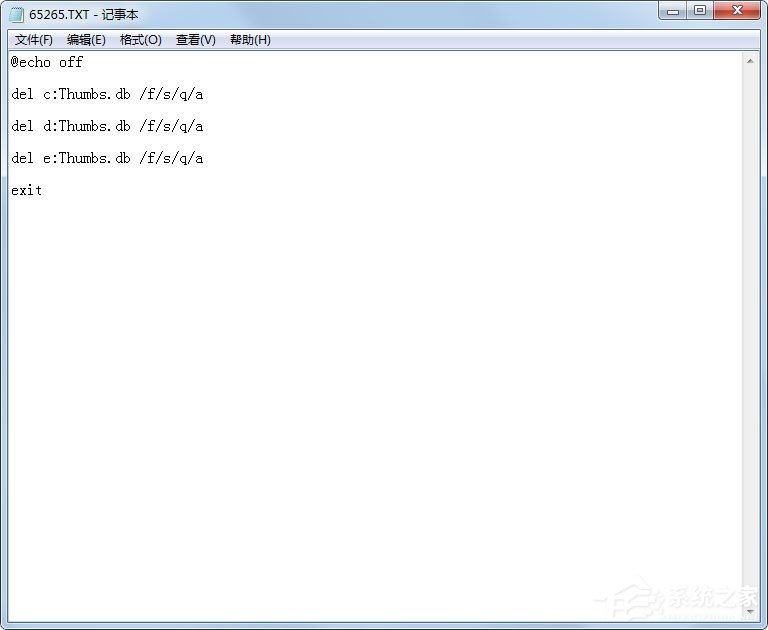

6、双击这个删除缩略图缓存.bat批处理文件,即可删除磁盘上以前建立的所有缩略图缓存文件;
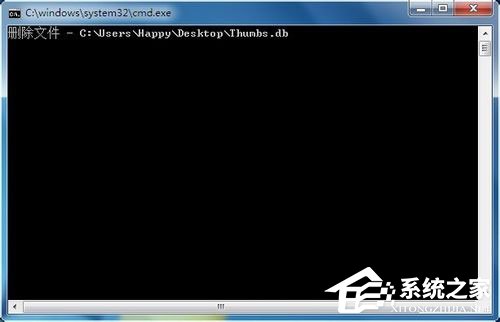
7、如果在文件夹选项中禁用了缩略图,可能会对编辑图片不太方便(没有缩略图),还可以在文件夹选项中使用缩略图,在组策略中对其进行设置(既不显示thumbs.db 文件,又能显示缩略图),开始→运行(或者使用Win+R调出运行)→输入gpedit.msc回车打开组策略编辑器;
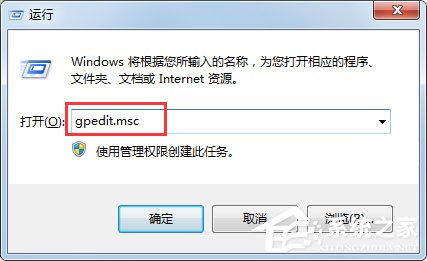
8、打开本地组策略编辑器依次定位到→用户配置→管理模板→Windows组件→Windows资源管理器→再双击打开右边的“关闭隐藏的 thumbs.db 文件中的缩略图缓存”策略;
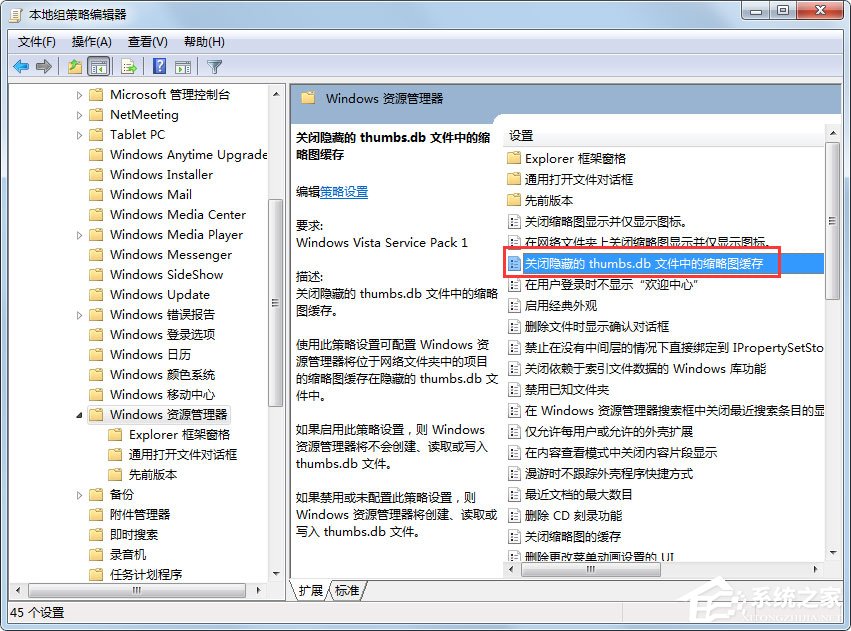
9、在弹出窗口选择“已启用”→“确定”即可。
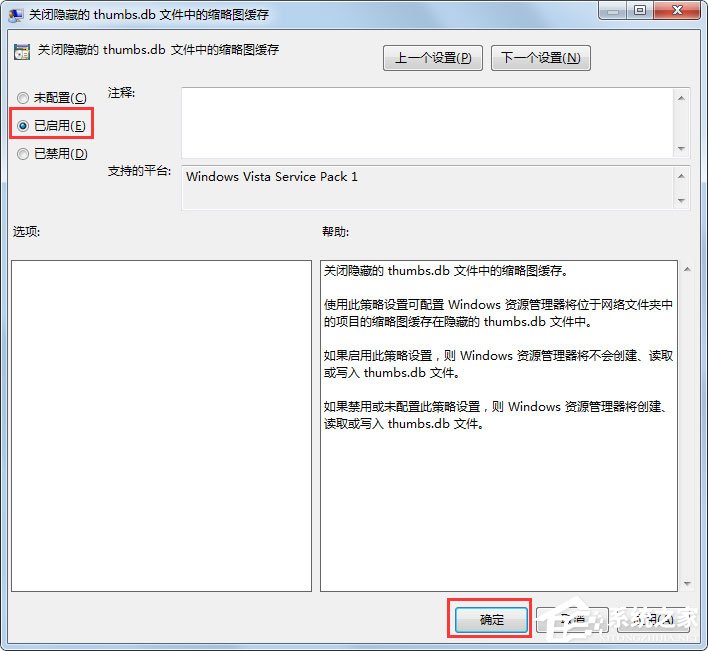
以上就是Win7系统下删除Thumbs.db文件的具体方法,只要按照以上步骤操作,电脑就不会再出现Thumbs.db文件了。
相关文章:
1. Win11系统搜索不到蓝牙耳机怎么办?Win11搜索不到蓝牙耳机解决方法2. AIX上克隆rootvg的操作方法 3. 如何在电脑PC上启动Windows11和Linux双系统4. 苹果 macOS 11.7.3 更新导致 Safari 收藏夹图标无法正常显示5. CentOS如何查看命令执行进度?6. deepin20时间显示不准确怎么调整? deepin时间校正方法7. UOS文档查看器怎么添加书签? UOS添加书签的三种方法8. 如何安装win10和win11双系统?win10和win11双系统安装详细教程9. uos如何安装微信? uos系统微信的安装教程10. mac程序没反应怎么办 mac强制关闭程序的方法

 网公网安备
网公网安备